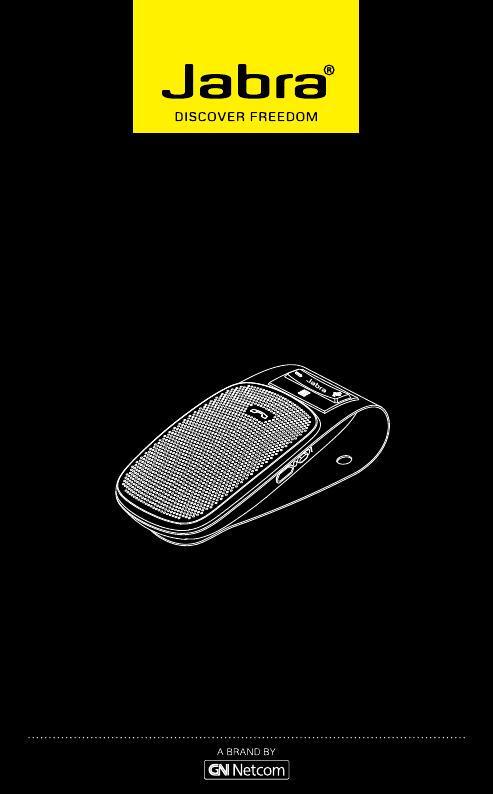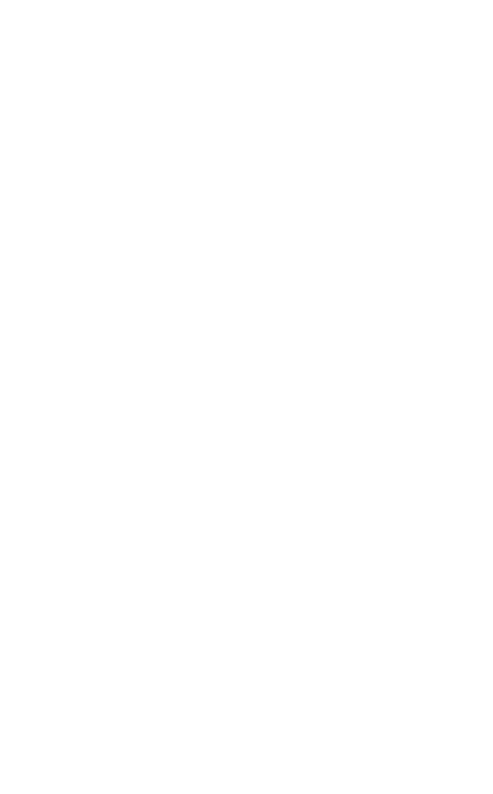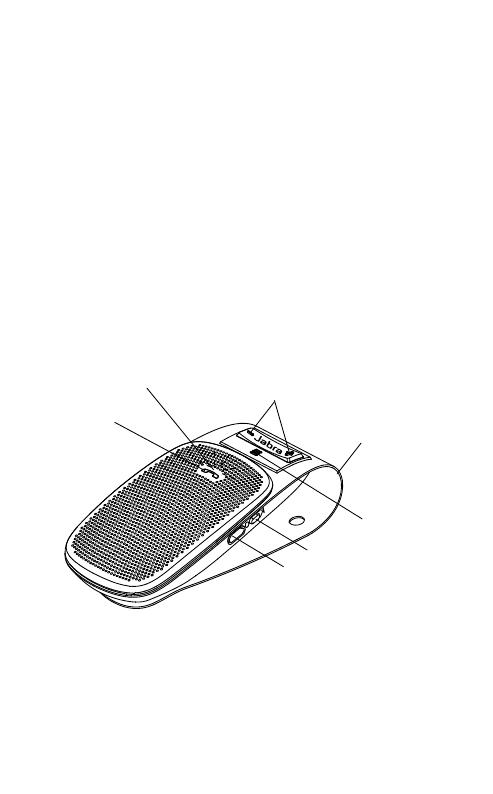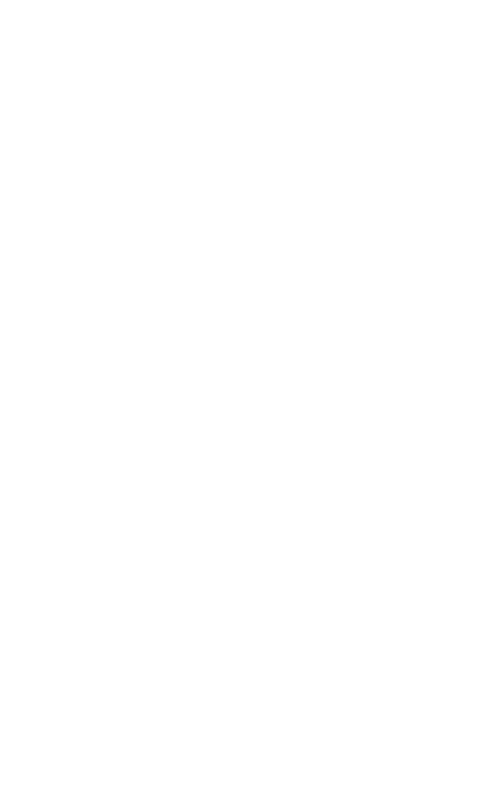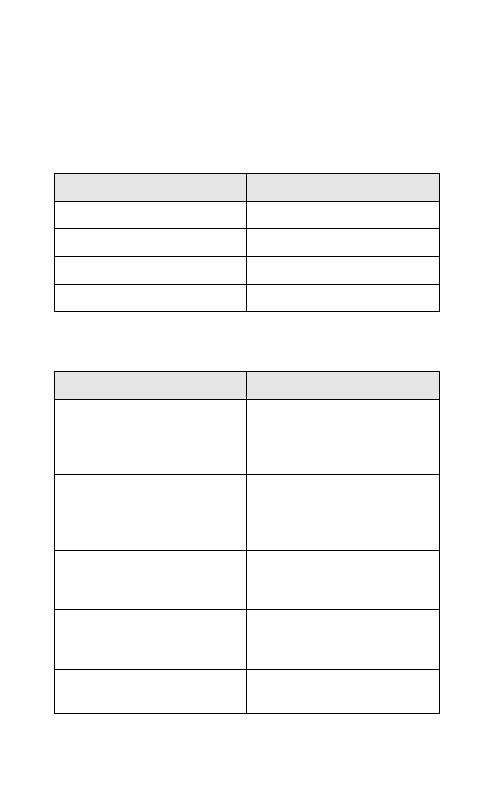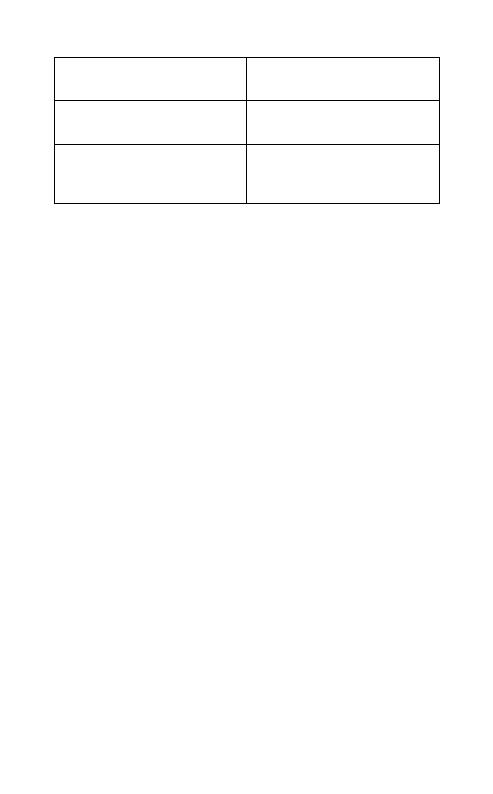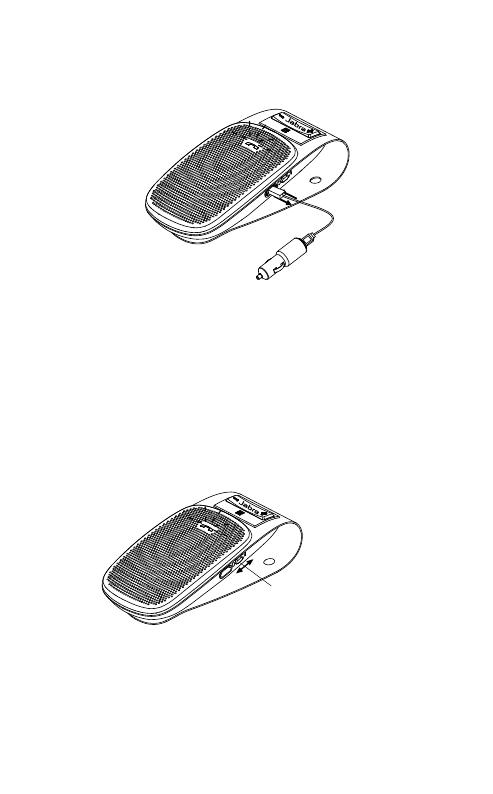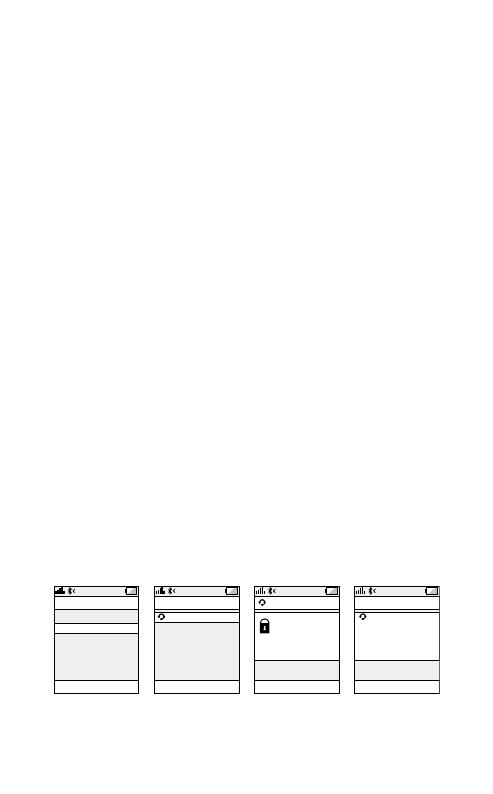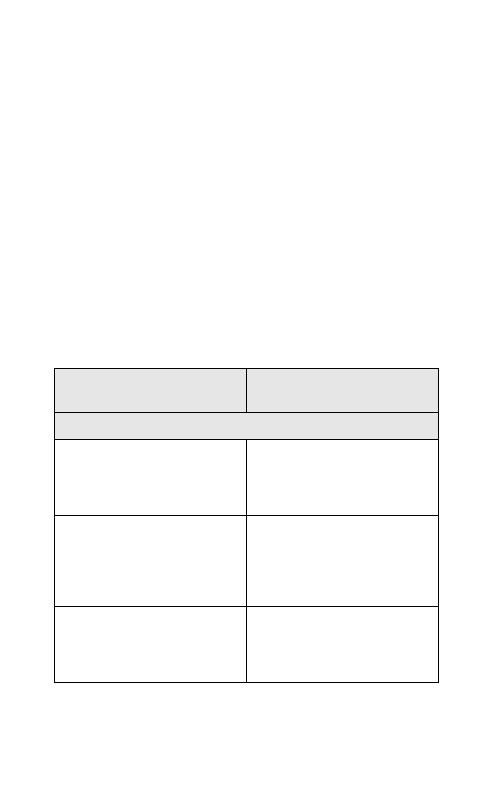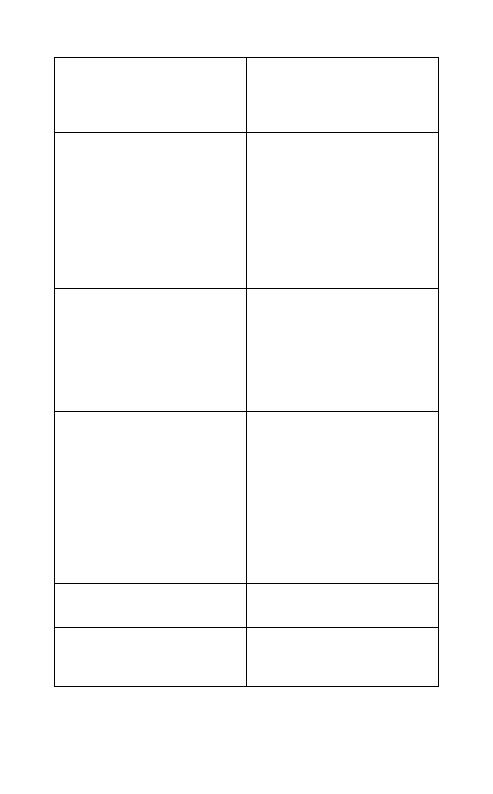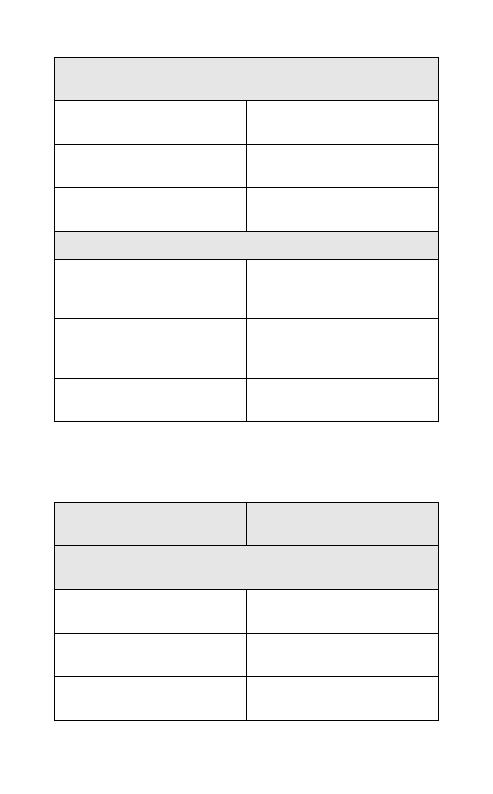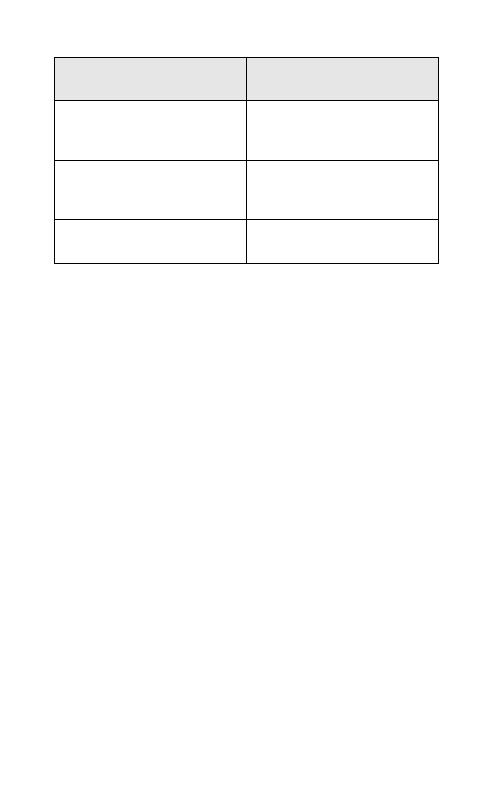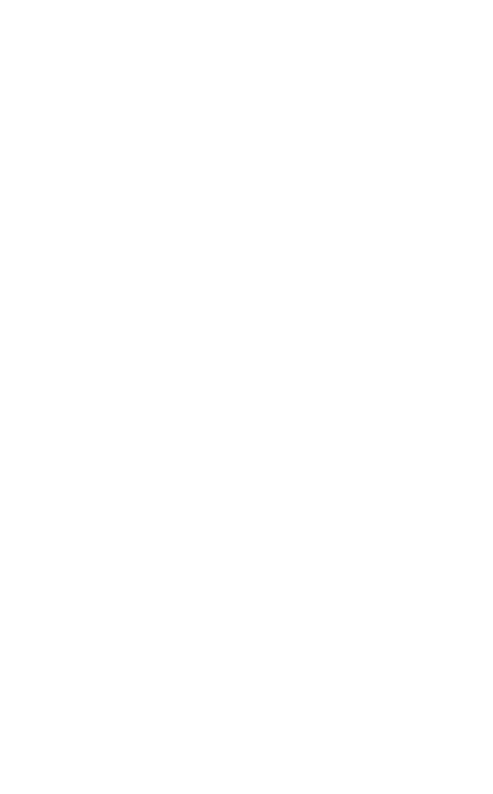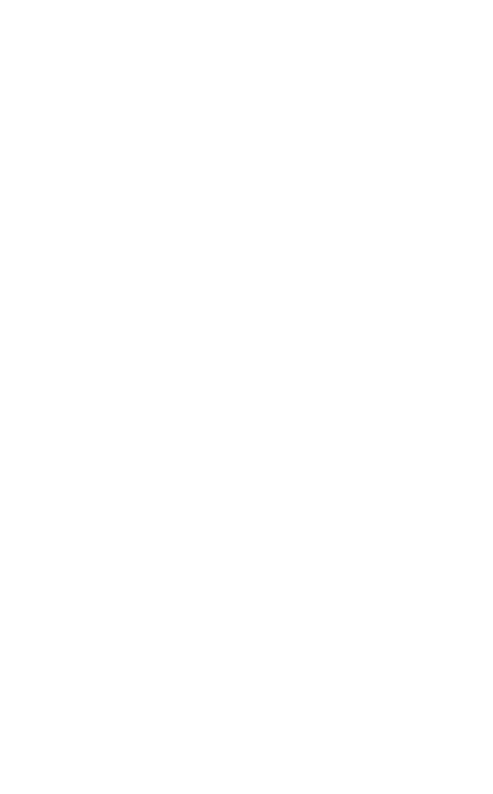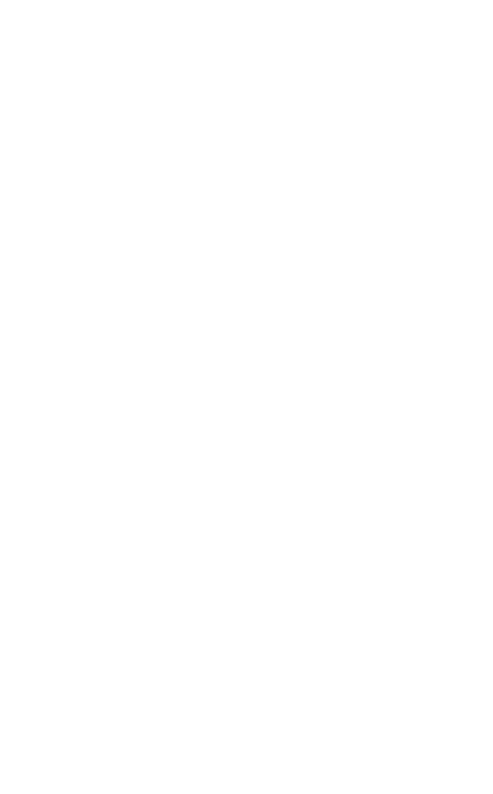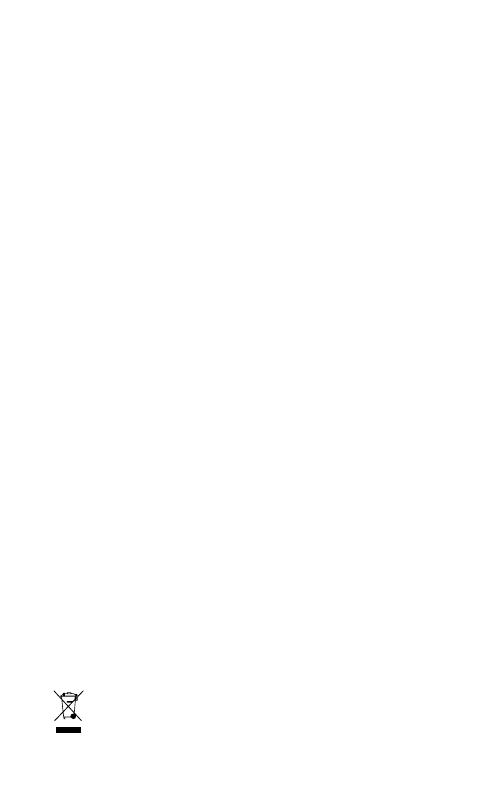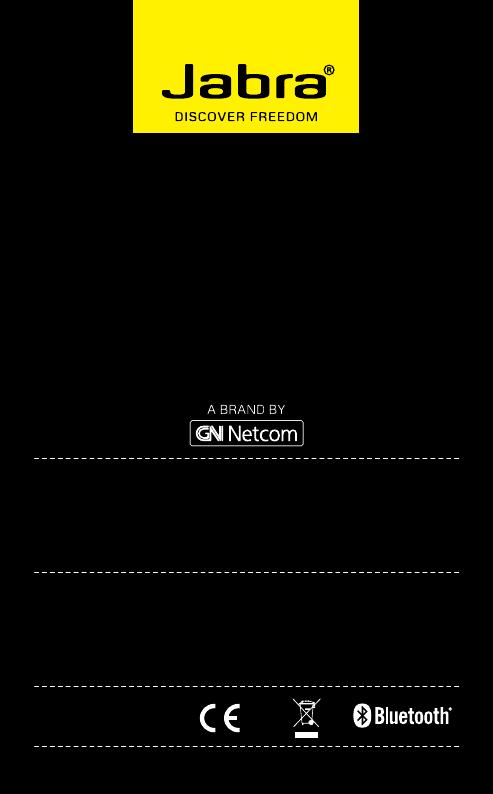Jabra DRIVE
Quick start manual
www.jabra.com/drive
PLEASE NOTE: Before using your Jabra DRIVE you must:
Fully charge Jabra DRIVE
Activate Bluetooth® on your mobile phone (refer to your mobile phone manual)
Pair Jabra DRIVE with your mobile phone.
1 ABOut yOuR JABRA DRIVE
A Status light
B Answer/end button
C Volume control
D Integrated Visor Clip
E Microphone
F On/off switch
G Charging socket
REMARQUE : avant d’utiliser votre Jabra DRIVE, vous devez :
charger entièrement votre Jabra DRIVE;
activer la fonction Bluetooth
MD
sur votre téléphone mobile (consultez le manuel d’utilisation
du téléphone);
appairer votre Jabra DRIVE à votre téléphone mobile.
1 À PROPOS DE VOtRE JABRA DRIVE
A Voyant lumineux
B Touche Réponse/Fin
C Réglage du volume
D Pince pour pare-soleil de pare-brise intégrée
E Microphone
F Interrupteur Marche/Arrêt
G Prise de charge
© 2011 GN Netcom A/S (North America: GN Netcom US, Inc.). All rights
reserved. Jabra
®
is a registered trademark of GN Netcom A/S. All other
trademarks included herein are the property of their respective owners.
The Bluetooth
®
word mark and logos are owned by the Bluetooth SIG,
Inc. and any use of such marks by GN Netcom A/S is under license.
(Design and specifications subject to change without notice).
Made in China
Model: HFS004
FCC ID: BCE-HFS004
IC: 2386C-HFS004
www.jabra.com
1.
A
C
B
D
E
F
G
2 CHARGING yOuR JABRA DRIVE
use the uSB cable to connect Jabra DRIVE to the car charger. It takes approximately 2.5 hours
to fully charge Jabra DRIVE.
3 tuRNING yOuR JABRA DRIVE ON AND OFF
Slide the on/off switch into the»I» position to turn it on and the»0″ position to turn it off.
4 PAIRING JABRA DRIVE wItH yOuR PHONE
4.1a First time pairing:
—
turn the in-car speakerphone on and it will automatically be in pairing mode. the status
light begins to flash rapidly blue while in pairing mode.
4.1b Later pairing:
—
Press and hold the answer/end button (approximately 5 seconds) while moving the on/off
button from «0» to «I» position. the status light begins to flash rapidly blue.
2 CHARGEMENt DE VOtRE JABRA DRIVE
utilisez le câble uSB pour connecter le Jabra DRIVE au chargeur voiture. La durée de charge maximale
du Jabra DRIVE est d’environ 2.5 heures.
3 MISE EN MARCHE Et ARRÊt DE VOtRE JABRA DRIVE
Faites glisser l’interrupteur Marche/Arrêt sur la position « I » pour l’allumer et « 0 » pour l’éteindre.
4 APPAIRAGE DE VOtRE JABRA DRIVE À VOtRE téLéPHONE MOBILE
4.1a Appairage initial :
—
Mettez le haut-parleur mains-libres intégré sous tension : il passera automatiquement en mode
d’appairage. En mode d’appairage, le voyant allumé est fixe et bleu. une alerte vocale annonce
« Connected (Connecté) » lorsque l’appairage est réussi, et le voyant bleu clignotera pendant
1 minute.
4.1b Appairages suivants :
—
Maintenez enfoncée la touche Réponse/Fin (5 secondes environ) tout en faisant glisser
l’interrupteur Marche/Arrêt de la position « 0 » à la position « I ». Le voyant allumé est fixe et bleu.
NEED MORE HELP?
Why wait? Go to our support page and find all the answers you’re
looking for 24-hours a day. www.jabra.com/drive
tOLL FREE Customer Contact Details:
NA Support
Email: techsupp@jabra.com
twitter: twitter.com/jabra_uS
www.jabra.com/nasupport
(For the latest support info and online user manuals)
1 (800) 327-2230 (u.S.)
1 (800) 489-4199 (Canada)
GN Netcom Inc. • 77 Northeastern Boulevard • Nashua, NH 03062 • USA
For more information, please visit
www.jabra.com
2.
3.
On/Off
4.2 Activate Bluetooth®
—
Activate Bluetooth® on your phone.
—
Search for Bluetooth® devices and select Jabra DRIVE.
—
Press «OK» on the phone and if necessary confirm with PIN code 0000 (4 zeros).
5 uSING yOuR JABRA DRIVE
Answering or ending a call
—
tap (max. 1 second) the answer/end button on your in-car speakerphone to answer/end a call.
Make a call
—
the call will automatically transfer to your in-car speakerphone*. If not tap the answer/
end button.
Reject an incoming call*
—
Double tap the answer/end button.
Redial last number*
—
Double tap the answer/end button when the in-car speakerphone is on and not in use.
4.2 Activation du Bluetooth
MD
MD
—
Activez la fonction Bluetooth
sur votre téléphone.
—
Recherchez les dispositifs Bluetooth
MD
et sélectionnez Jabra DRIVE dans la liste.
—
Appuyez sur la touche « OK » du téléphone et si nécessaire, confirmez à l’aide du code PIN 0000
(4 zéros).
5 utILISAtION DE VOtRE JABRA DRIVE
Répondre ou mettre fin à un appel
—
Pour répondre ou mettre fin à un appel, tapez sur la touche Réponse/Fin (1 seconde max.) du
haut-parleur mains-libres intégré.
Passer un appel
—
L’appel sera automatiquement transféré à votre haut-parleur mains-libres intégré*. Sinon, tapez
sur la touche Réponse/Fin.
Rejeter un appel entrant*
—
tapez deux fois sur la touche Réponse/Fin.
Rappeler le dernier numéro*
—
tapez deux fois sur la touche Réponse/Fin lorsque le haut-parleur mains-libres intégré est allumé
et non utilisé.
Jabra STONE2
From trendy entry-
level to cutting-edge
technology and
design. Jabra has an
extensive portfolio of
Bluetooth
®
Headsets
that are built to
capture your needs.
Discover the headset
that matches you.
4.
4.1a:
4.2:
4.1b:
Mute/Un-mute an active call
—
to mute an active call long press volume down until you hear a special sound indication
for mute. the sound indication for mute will be repeated every 10th second while the
active call is on mute.
—
to un-mute an active call long press volume down until you hear a special sound
indicating that the speakerphone is no longer muted.
Adjust sound and volume*
—
tap volume +/- to adjust the volume by one step. Press to repeat tapping.
Sleep mode
—
when disconnected from the phone, the in-car speakerphone turns off automatically after
10 minutes.
Easy Voice Guidance**
—
Easy voice guidance informs you about your connection and low battery status.
—
Connected is announced when the in-car speakerphone reconnects with your phone.
—
Low battery is announced when there is less than 30 min. talk time on your Jabra DRIVE.
During the last 10 min. of battery lifetime it is also announced throughout the conversation.
Activer/désactiver la fonction discrétion d’un appel actif
—
Pour activer la fonction discrétion d’un appel actif, appuyez (2-3 secondes) sur le réglage inférieur
du volume puis sur la touche Réponse/Fin jusqu’à ce que vous entendiez la tonalité indiquant la
fonction discrétion. La tonalité sera répétée toutes les dix secondes tant que l’appel actif restera
en mode discrétion.
—
Pour désactiver la fonction discrétion d’un appel actif, appuyez (2-3 secondes) sur le réglage
inférieur du volume puis sur la touche Réponse/Fin jusqu’à ce que vous entendiez la tonalité
indiquant l’annulation de la fonction discrétion.
Régler le son et le volume*
—
tapez les touches +/- de volume pour régler le volume. Continuez à taper jusqu’au niveau désiré.
Mode veille
—
une fois déconnecté du téléphone mobile, le haut-parleur mains-libres intégré s’arrête
automatiquement après 10 minutes.
Alerte vocale**
—
Les alertes vocales vous informent sur votre connexion et l’état de la batterie.
—
Connected (Connecté) indique que le haut-parleur mains-libres intégré se reconnecte à votre téléphone.
—
Low battery (Batterie faible) indique que vous ne disposez plus que de 30 minutes de conversation
Jabra EASYGO
The Jabra EASYGO Bluetooth
®
headset is the simpler way to an
easy life. It gives you all the great
benefits of hands-free conversa-
tion, delivers crystal clear sound,
and its lightness and shape make
it a joy to wear. A quality headset
at a no-nonsense price, the Jabra
EASYGO is perfect for use at
home, at work or in the car.
5.
6.
Play Music*
—
If your phone supports A2DP audio streaming then you can transfer music, audio from
GPS application or any other type of audio from your phone to Jabra DRIVE.
Advanced Multiuse™
—
Jabra DRIVE can be connected to two mobile devices at the same time. to learn more
about Advanced Multiuse™ please visit www.jabra.com/DRIVE for full user manual.
6 PLACE yOuR JABRA DRIVE IN yOuR VEHICLE
the Jabra DRIVE requires no installation and can be placed conveniently on the sun visor.
* Phone dependent
** Available ONLy in English
sur votre Jabra DRIVE. Pendant les 10 dernières minutes de la durée de vie de la batterie, l’alerte
est aussi communiquée en cours de conversation.
Lire de la musique*
—
Si votre téléphone prend en charge la technologie audio en continu A2DP, alors vous pouvez
transférer de la musique ou tout type d’audio à partir d’une application GPS ou de votre
téléphone vers Jabra DRIVE.
Fonction MultiUse
MC
avancée
—
Jabra DRIVE peut être connecté simultanément à deux périphériques mobiles. Pour en
savoir plus sur la fonction MultiuseMC avancée, veuillez consulter le mode d’emploi complet
disponible sur www.jabra.com/DRIVE.
6 INStALLAtION DE VOtRE JABRA DRIVE DANS VOtRE VéHICuLE
Le Jabra DRIVE ne nécessite aucun montage et peut être fixé simplement sur votre pare-soleil.
* Selon le type de téléphone
** uNIQuEMENt disponible en anglais
Jabra CLIPPER
Jabra CLIPPER provide users with wireless stereo
music and calls in one cool little Bluetooth
®
.
Jabra CLIPPER’s in-ear headphones block
external noise which enhance its clear, vibrant
music and calling quality — leaving you to get lost
in your music rather than the outside rumble.
However, to make sure you’re still connected to
the outside world, Jabra CLIPPER automatically
switches between your music and incoming calls
to your phone.
Устройство Bluetooth Jabra 4097409 для автомобиля
ПОЖАЛУЙСТА, ОБРАТИТЕ ВНИМАНИЕ: Перед использованием Jabra DRIVE вы должны: Полностью зарядить Jabra DRIVE. Активировать Bluetooth® на своем мобильном телефоне (см. Руководство по эксплуатации мобильного телефона). Выполнить сопряжение Jabra DRIVE с вашим мобильным телефоном.
О ВАШЕМ ДИСКЕ JABRA DRIVE
A. Индикатор состояния
B. Кнопка ответа / завершения
C. Контроль громкости
D. Встроенный зажим для козырька
E. Микрофон
F. Переключатель включение / выключение
G. Зарядное гнездо
ЗАРЯДКА ДИСКА JABRA DRIVE
Используйте USB-кабель для подключения Jabra DRIVE к автомобильному зарядному устройству. Для полной зарядки Jabra DRIVE требуется около 2.5 часов.
ВКЛЮЧЕНИЕ И ВЫКЛЮЧЕНИЕ JABRA DRIVE
Сдвиньте переключатель включения / выключения в положение «I», чтобы включить его, и в положение «0», чтобы выключить.
СОПРЯЖЕНИЕ ДИСКА JABRA DRIVE С ТЕЛЕФОНОМ
1a Первое сопряжение:
— Включите автомобильный громкоговоритель, и он автоматически перейдет в режим сопряжения. В режиме сопряжения индикатор состояния начинает быстро мигать синим.
1b Более позднее соединение:
— Нажмите и удерживайте кнопку ответа / завершения (примерно 5 секунд), одновременно перемещая кнопку включения / выключения из положения «0» в положение «I». Индикатор состояния начинает быстро мигать синим.
2 Активируйте Bluetooth®
— Активируйте Bluetooth® на своем телефоне.
— Найдите устройства Bluetooth® и выберите Jabra DRIVE.
— Нажать «ОК» на телефоне и при необходимости подтвердить PIN-кодом 0000 (4 нуля).
ИСПОЛЬЗОВАНИЕ ДИСКА JABRA DRIVE
Ответ на звонок или завершение звонка
- Нажмите (не более 1 секунды) кнопку ответа / завершения вызова на автомобильном спикерфоне, чтобы ответить / завершить вызов.
Позвонить
- Звонок будет автоматически переведен на ваш автомобильный спикерфон *. Если нет, нажмите кнопку ответа / завершения.
Отклонить входящий звонок *
- Дважды нажмите кнопку ответа / завершения.
Повторный набор последнего номера *
- Дважды нажмите кнопку ответа / завершения разговора, когда автомобильный спикерфон включен и не используется.
Отключить / включить звук активного вызова
- Чтобы отключить звук активного вызова, нажмите и удерживайте кнопку уменьшения громкости, пока не услышите специальную звуковую индикацию отключения звука. Звуковая индикация отключения звука будет повторяться каждые 10 секунд, пока активный вызов отключен.
- Чтобы включить звук активного вызова, нажмите и удерживайте кнопку уменьшения громкости, пока не услышите особый звук, указывающий на то, что громкая связь больше не отключена.
Отрегулируйте звук и громкость *
- Коснитесь громкости +/-, чтобы отрегулировать громкость на один шаг. Нажмите, чтобы повторить нажатие.
Спящий режим
- При отключении от телефона автомобильный громкоговоритель автоматически отключается через 10 минут.
Удобное голосовое управление **
- Простые голосовые подсказки информируют вас о вашем подключении и низком уровне заряда батареи.
- Когда автомобильный спикерфон снова подключается к вашему телефону, сообщается о подключении.
- О низком заряде батареи сообщается, когда остается менее 30 мин. время разговора на Jabra DRIVE.
В течение последних 10 мин. о сроке службы батареи также сообщается во время разговора.
Играть музыку*
- Если ваш телефон поддерживает потоковую передачу звука A2DP, вы можете передавать музыку, звук из приложения GPS или любой другой тип звука со своего телефона на Jabra DRIVE.
Advanced Multiuse ™
- Jabra DRIVE можно подключить к двум мобильным устройствам одновременно. Чтобы узнать больше о Advanced Multiuse ™, посетите www.jabra.com/DRIVE, чтобы получить полное руководство пользователя.
РАЗМЕСТИТЕ ПРИВОД JABRA В ВАШЕМ АВТОМОБИЛЕ
Jabra DRIVE не требует установки и может быть удобно размещена на солнцезащитном козырьке.
* В зависимости от телефона
** Доступно ТОЛЬКО на английском языке.
НУЖНА БОЛЬШЕ ПОМОЩИ?
Зачем ждать? Перейдите на нашу страницу поддержки и найдите все ответы, которые вы ищете, 24 часа в сутки. www.jabra.com/drive
БЕСПЛАТНО Контактные данные клиентов:
NA Поддержка
Эл. почта: techsupp@jabra.com Twitter: twitter.com/jabra_US www.jabra.com/nasupport (Для получения последней информации о поддержке и онлайн-руководств пользователя)
1 (800) 327-2230 (США)
1 (800) 489-4199 (Канада)
GN Netcom Inc. · Северо-восточный бульвар 77 · Нашуа, NH 03062 · США
Для получения дополнительной информации, пожалуйста, посетите www.jabra.com
© 2011 GN Netcom A / S (Северная Америка: GN Netcom US, Inc.). Все права защищены. Jabra® является зарегистрированным товарным знаком GN Netcom A / S. Все другие упомянутые здесь товарные знаки являются собственностью соответствующих владельцев. Словесный знак и логотипы Bluetooth® принадлежат Bluetooth SIG, Inc., и любое использование этих знаков компанией GN Netcom A / S осуществляется по лицензии. (Дизайн и технические характеристики могут быть изменены без предварительного уведомления).
Сделано в Китае
Модель: HFS004 Идентификатор FCC: BCE-HFS004 IC: 2386C-HFS004
www.jabra.com
Документы / Ресурсы
Рекомендации
JABRA
®
DRIVE
1
Русский
JABRA DRIVE
Содержание
………………………………………2
JABRA DRIVE ……………………………2
JABRA DRIVE ……………..3
. . . . . . . . . . . . . . . . . . . . . . . . . . . . . . . . 4
………………………………..4
………………………………………5
JABRA DRIVE…………………….5
JABRA DRIVE……………………………………………6
JABRA DRIVE
…………………………………………..7
…………8
JABRA DRIVE
………………………………………….8
…………………………..9
………….9
…………………………………………..12
……………………………….12
…..14
JABRA DRIVE ………………………………….15
…………………………………………..16
2
Русский
JABRA DRIVE
БЛаГодарноСТЬ
Jabra DRIVE Bluetooth®. ,
.
.
о СПиКерФоне JABRA DRIVE
A. Индикатор состояния
B. Кнопка «Ответ/завершение»
C. Регулятор громкости
D. Встроенный зажим для крепления на солнцезащитный
козырек
E. Микрофон
F. Выключатель
G. Разъем для зарядки Micro USB
3
Русский
JABRA DRIVE
ВоЗМожноСТи СПиКерФона JABRA DRIVE
Спикерфон Jabra DRIVE поддерживает следующие функции:
—
—
— *
— *
— *
—
— *
—
— ,
GPS
— Advanced Multiuse™ —
Bluetooth
Технические характеристики
— 20 ,
30
— 2 30
—
(DSP)
—
—
— A2DP
, GPS
— Jabra (
, , )
— : 104 () 56 () 18 ()
— 100
— 10 ( 33 )
— Bluetooth: HFP, HSP, A2DP
— Bluetooth 3.0
*
4
Русский
JABRA DRIVE
— e-SCO
—
USB
СПоСоБЫ нажаТиЯ КноПоК
Команда Длительность нажатия
2
. 1–2
. 5
СиГнаЛЫ индиКаТора
Индикатор состояния Состояние спикерфона
«/
»
,
2
5
Русский
JABRA DRIVE
30
70 %
наЧаЛо раБоТЫ
.
1 Зарядка спикерфона Jabra DRIVE.
2 Включение спикерфона Jabra DRIVE.
3 Сопряжение спикерфона Jabra DRIVE с мобильным
телефоном.
Jabra DRIVE .
«/»
.
ЗарЯдКа СПиКерФона JABRA DRIVE
.
Jabra DRIVE
USB.
.
. ,
, .
Jabra DRIVE
USB.
, .
.
6
Русский
JABRA DRIVE
Примечание.
.
.
ВКЛЮЧение и ВЫКЛЮЧение СПиКерФона
JABRA DRIVE
,
.
Режим энергосбережения и автоматическое выключение
10 .
,
.
7
Русский
JABRA DRIVE
СоПрЯжение СПиКерФона JABRA DRIVE С
МоБиЛЬнЫМ ТеЛеФоноМ
Jabra DRIVE
, «».
.
1 Включите модуль Bluetooth® телефона.
. .
2 Переведите спикерфон в режим сопряжения.
Jabra DRIVE
,
.
.
3 Переведите телефон Bluetooth® в режим обнаружения
спикерфона JABRA DRIVE.
,
. ,
Bluetooth® .
.
«»,
«» «Bluetooth®» ,
«» «» Bluetooth®.*
4 Телефон обнаружит спикерфон Jabra DRIVE.
«JABRA DRIVE».
JABRA DRIVE. «»
«»
«0000» (4 ).
.
CONNECTIVITY
SELECT
MobilSurf
BLUETOOTH
Infrared port
Wap options
Synchronization
Networks
DEVICES FOUND
Jabra DRIVE
Jabra DRIVE
OK
Passkey:
****
HANDSFREE
SELECT
Jabra DRIVE
added.
The handsfree is
now ready for use
SELECT
*
8
Русский
JABRA DRIVE
Ручной перевод в режим сопряжения
, ,
.
.
5 «/»,
.
, 2 3
.
аВТоМаТиЧеСКое ПодКЛЮЧение К ТеЛеФонУ
.
Bluetooth®
.
.
,
, «/
».
раСПоЛожение СПиКерФона JABRA DRIVE В
аВТоМоБиЛе
Jabra DRIVE
.
. Для обеспечения
оптимального качества звука расположите спикерфон
Jabra DRIVE прямо перед собой и говорите непосредственно в
спикерфон.
9
Русский
JABRA DRIVE
доПоЛниТеЛЬнЫе ФУнКЦии
Воспроизведение музыки и указаний GPS*
, .
GPS .
,
«/»
.
GPS .
.
Технология Advanced Multiuse™
— Jabra DRIVE
.
Advanced Multiuse™ . «
».
УПраВЛение ВЫЗоВаМи С одноГо ТеЛеФона
Функция Инструкции по
выполнению
Один вызов
,
«/».
*.
,
«/».
*
«/»,
.
*
10
Русский
JABRA DRIVE
*
«/»,
.
.
10
,
.
.
.
,
.
,
.
«/
».
Jabra DRIVE
«/».
*
11
Русский
JABRA DRIVE
Обработка трех вызовов (дополнительный входящий
вызов)
«/».
/
«/
».
«/».
Обработка трех вызовов (с вызовом на удержании)
/
«/».
«/
».
«/».
УПраВЛение ВЫЗоВаМи С дВУХ МоБиЛЬнЫХ
ТеЛеФоноВ
Функция Инструкции по
выполнению
Вызовы на двух телефонах (один активный вызов при
другом звонящем телефоне)
/
«/».
«/».
/
***
«/
».
12
Русский
JABRA DRIVE
Функция Инструкции по
выполнению
/
«/».
«/
».
«/».
ПоиСК и УСТранение неиСПраВноСТеЙ и
ЧаСТо ЗадаВаеМЫе ВоПроСЫ
Слышны помехи
Bluetooth — ,
.
10 (33 )
.
( ..).
Отсутствует звук
— .
— , ,
.
— , ,
«/».
Не удается выполнить сопряжение
— ,
.
.
Требуется очистить список устройств, с которыми был
сопряжен спикерфон
7
. ,
:
*** —
13
Русский
JABRA DRIVE
1) Jabra DRIVE
«/».
2) ,
«/».
, .
Jabra DRIVE.
Работает ли спикерфон Jabra DRIVE с другим
оборудованием с поддержкой Bluetooth?
— Jabra DRIVE
,
Bluetooth.
Bluetooth,
Bluetooth 1.1
, / A2DP.
Не работают функции отклонения вызова, удержания
вызова, повторного вызова или голосового набора
—
.
, ,
,
.
.
.
,
,
Jabra DRIVE,
.
При неоБХодиМоСТи доПоЛниТеЛЬноЙ
ПоМощи
14
Русский
JABRA DRIVE
1. Интернет:
www.jabra.com
(
)
2. Электронная почта:
3. Телефоны:
00800 722 52272
00800 722 52272
0800 0327026
0800 1826756
70 25 22 72
900 984572
800 786532
00800 722 52272
0800 0223039
800 61272
0801 800 550
00800 722 52272
+7 916 246 69 00
00800 722 52272
15
Русский
JABRA DRIVE
0800 900325
00800 722 52272
020792522
00800 722 52272
УХод За JABRA DRIVE
— Jabra DRIVE
.
— ( 45°C,
, –10°C).
.
.
— Jabra DRIVE
.
ГЛоССариЙ
1. Bluetooth® — ,
, ,
(.
10 ). .
www.bluetooth.com.
2. Профили Bluetooth® —
Bluetooth® .
Bluetooth®
Headset () Hands-free (
) .
.
3. Согласование создает
Bluetooth®.
Bluetooth® .
4. Пароль или PIN-код — ,
16
Русский
JABRA DRIVE
,
Jabra DRIVE.
Jabra DRIVE
.
Jabra — «0000».
5. Режим ожидания —
Jabra DRIVE.
.
.
www.jabra.com/weee
REV A
MADE IN CHINA
TYPE: HFS004
FCC ID: XXXXXXX
IC: XXXXXXXX
www.jabra.com
© 2011 GN Netcom A/S. All rights reserved. Jabra
®
is a registered
trademark of GN Netcom A/S. All other trademarks included herein
are the property of their respective owners. The Bluetooth
®
word
mark and logos are owned by the Bluetooth SIG, Inc. and any use
of such marks by GN Netcom A/S is under license. (Design and
specifications subject to change without notice).
© 2011 GN Netcom US, Inc. All rights reserved. Jabra
®
is a registered
trademark of GN Netcom A/S. All other trademarks included herein
are the property of their respective owners. The Bluetooth
®
word
mark and logos are owned by the Bluetooth SIG, Inc. and any use
of such marks by GN Netcom A/S is under license. (Design and
specifications subject to change without notice).
Инструкция и руководство для
Jabra DRIVE
18 страниц подробных инструкций и пользовательских руководств по эксплуатации на русском
JABRA
®
DRIVE
РУКОВОДСТВО ПОЛЬЗОВАТЕЛЯ
2
Ру
сский
Jabra DrIVE
БЛаГодарноСТЬ
Благодарим за приобретение автомобильного спикерфона
Jabra DrIVE Bluetooth® . Надеемся, что вы останетесь довольны
своим приобретением . Это руководство ознакомит вас со
всеми возможностями нового автомобильного спикерфона .
о СПиКерФоне JABRA DRIVE
A. Индикатор состояния
B. Кнопка «Ответ/завершение»
C. Регулятор громкости
D. Встроенный зажим для крепления на солнцезащитный
козырек
E. Микрофон
F. Выключатель
G. Разъем для зарядки Micro USB
A
B
C
D
E
F
G
3
Ру
сский
Jabra DrIVE
ВоЗМожноСТи СПиКерФона JABRA DRIVE
Спикерфон Jabra DRIVE поддерживает следующие функции:
— Ответ на вызовы
— Завершение вызовов
— Отклонение вызовов*
— Голосовой набор*
— Повторный набор последнего номера*
— Отключение звука
— Вызов стороннего абонента*
— Регулировка уровня громкости
— Передача музыки с мобильного телефона, подкастов и
указаний из программы GPS
— advanced Multiuse™ — одновременное подключение к двум
активным устройствам bluetooth
Технические характеристики
— Время работы составляет до 20 часов в режиме разговора,
до 30 дней в режиме ожидания
— Время зарядки составляет приблизительно 2 часа 30 минут
— Улучшенное качество цифрового воспроизведения звука на
базе технологии цифровой обработки сигнала (DSP)
— Шумоподавление при помощи цифровой обработки сигналов
— Эхоподавление при помощи цифровой обработки сигналов
— Профиль усовершенствованной трансляции a2DP для
передачи музыки, подкастов и указаний из программы GPS
на телефон
— Индикатор состояния Jabra (состояние заряда
аккумулятора, вызова, соединения)
— Размер: 104 мм (В) 56 мм (Ш) 18 мм (Т)
— Вес 100 граммов
— Радиус действия до 10 метров (приблизительно 33 фута)
— Поддерживаемые профили bluetooth: HFP, HSP, a2DP
— Версия bluetooth 3 .0
* Зависит от модели телефона
4
Ру
сский
Jabra DrIVE
— Технология улучшения качества звука e-SCO
— Аккумуляторная батарея с возможностью зарядки от
автомобильного зарядного устройства или при помощи
кабеля USb
СПоСоБЫ нажаТиЯ КноПоК
Команда
Длительность нажатия
Быстрое нажатие
Короткое нажатие
Двойное быстрое нажатие
2 быстрых нажатия подряд
Нажатие
Прибл . 1–2 секунды
Нажатие и удержание
Прибл . 5 секунд
СиГнаЛЫ индиКаТора
Индикатор состояния
Состояние спикерфона
Индикатор состояния
под кнопкой «Ответ/
завершение» быстро мигает
синим светом
Режим сопряжения
Индикатор состояния
горит синим светом, а
затем переходит в режим
готовности
Подсоединено
Индикатор состояния
мигает синим светом
каждые 2 секунды
Режим ожидания
Индикатор состояния
мигает синим светом
каждую секунду
Входящий вызов
Индикатор состояния горит
синим светом
Активный вызов
Начало работы, Зарядка спикерфона jabra drive, Ру сский
Страница 6
- Изображение
- Текст
5
Ру
сский
Jabra DrIVE
Индикатор состояния
мигает красным светом
Осталось менее 30 минут
работы в режиме разговора
Индикатор состояния горит
красным светом
Устройство заряжается
Индикатор состояния горит
зеленым светом
Аккумулятор полностью
заряжен или уровень заряда
аккумулятора более 70 %
наЧаЛо раБоТЫ
Подготовка спикерфона к работе осуществляется в три шага .
1 Зарядка спикерфона Jabra DRIVE.
2 Включение спикерфона Jabra DRIVE.
3 Сопряжение спикерфона Jabra DRIVE с мобильным
телефоном.
Пользоваться спикерфоном Jabra DrIVE очень просто . Кнопка
«Ответ/завершение» в зависимости от длительности нажатия
позволяет выполнить несколько различных команд .
ЗарЯдКа СПиКерФона JABRA DRIVE
Перед началом использования полностью зарядите
спикерфон в течение двух часов .
Подсоедините спикерфон Jabra DrIVE к автомобильному
зарядному устройству при помощи кабеля USb . Вставьте
автомобильное зарядное устройство в разъем питания
автомобиля . Во время зарядки индикатор состояния горит
красным светом . После того, как аккумулятор полностью
зарядится, индикатор состояния изменит цвет на зеленый .
За пределами автомобиля спикерфон Jabra DrIVE можно
зарядить только при помощи кабеля USb . Используйте только
то зарядное устройство, которым комплектуется спикерфон .
Применение иных зарядных устройств может вывести
спикерфон из строя .
Включение и выключение спикерфона jabra drive, Ру сский
Страница 7
- Изображение
- Текст
6
Ру
сский
Jabra DrIVE
Примечание. Длительное отсутствие подзарядки существенно
сокращает срок службы аккумулятора . Рекомендуется подзаряжать
устройство не реже одного раза в месяц .
ВКЛЮЧение и ВЫКЛЮЧение СПиКерФона
JABRA DRIVE
Чтобы включить или выключить спикерфон, следует сдвинуть
выключатель до упора .
Режим энергосбережения и автоматическое выключение
При отсутствии соединения с мобильным телефоном
спикерфон автоматически выключается через 10 минут .
Чтобы включить или выключить спикерфон, воспользуйтесь
выключателем .
Включение и выключение
7
Ру
сский
Jabra DrIVE
СоПрЯжение СПиКерФона JABRA DRIVE С
МоБиЛЬнЫМ ТеЛеФоноМ
Спикерфон Jabra DrIVE подключается к мобильному телефону
с помощью процедуры, называемой «сопряжением» . Сопряжение
телефона со спикерфоном требует выполнения нескольких
простых действий и занимает всего несколько минут .
1 Включите модуль Bluetooth® телефона.
См . руководство пользователя мобильного телефона .
2 Переведите спикерфон в режим сопряжения.
При первом включении спикерфон Jabra DrIVE автоматически
переходит в режим сопряжения, то есть может быть обнаружен
телефоном . В режиме сопряжения индикатор состояния
спикерфона быстро мигает синим светом .
3 Переведите телефон Bluetooth® в режим обнаружения
спикерфона JABRA DRIVE.
Следуйте инструкциям, приведенным в руководстве по
эксплуатации телефона . Сначала убедитесь, что модуль
Bluetooth® мобильного телефона активирован . После этого
переведите телефон в режим обнаружения других устройств .
Обычно для этого следует перейти в меню «Настройка»,
«Соединение» или «Bluetooth®» на телефоне, а затем выбрать
пункт «Поиск» или «Добавить» для устройства Bluetooth® .*
4 Телефон обнаружит спикерфон Jabra DRIVE.
Телефон определяет спикерфон как устройство «Jabra DrIVE» .
Телефон сообщит о готовности к сопряжению со спикерфоном
Jabra DrIVE . Подтвердите сопряжение нажатием кнопки «Да»
или «ОК» на телефоне и введите ключ доступа или пинкод
«0000» (4 нуля) . После этого телефон сообщит об успешном
завершении сопряжения .
CONNECTIVITY
SELECT
MobilSurf
BLUETOOTH
Infrared port
Wap options
Synchronization
Networks
DEVICES FOUND
Jabra DRIVE
Jabra DRIVE
OK
Passkey:
****
HANDSFREE
SELECT
Jabra DRIVE
added.
The handsfree is
now ready for use
SELECT
* Зависит от модели телефона
Автоматическое подключение к телефону, Расположение спикерфона jabra drive в автомобиле, Ру сский
Страница 9
- Изображение
- Текст
8
Ру
сский
Jabra DrIVE
Ручной перевод в режим сопряжения
Чтобы подключить спикерфон к другому телефону или в
случае, если процедура сопряжения не была завершена,
можно перевести спикерфон в режим сопряжения вручную .
Включите спикерфон . Нажмите и удерживайте
приблизительно 5 секунд кнопку «Ответ/завершение», пока
индикатор состояния не начнет мигать синим светом . Затем
выполните действия, описанные в пунктах 2 и 3 описанной
выше процедуры сопряжения .
аВТоМаТиЧеСКое ПодКЛЮЧение К ТеЛеФонУ
Сопряжение требуется только при первом подключении
спикерфона к телефону . После выполнения этой процедуры
включенный спикерфон будет автоматически обнаруживать
работающий модуль Bluetooth® телефона и устанавливать
подключение . Спикерфон готов к работе с телефоном сразу
после установления подключения . Если оба устройства
были сопряжены, однако не установили связь друг с другом
автоматически, следует быстро нажать кнопку «Ответ/
завершение» .
раСПоЛожение СПиКерФона JABRA DRIVE В
аВТоМоБиЛе
Спикерфон Jabra DrIVE неприметно и удобно крепится
на солнцезащитный козырек при помощи встроенного
металлического зажима . Изделие можно легко прикрепить
и снять с солнцезащитного козырька . Для обеспечения
оптимального качества звука расположите спикерфон
Jabra DRIVE прямо перед собой и говорите непосредственно в
спикерфон.
Дополнительные функции, Управление вызовами с одного телефона, Ру сский
Страница 10
- Изображение
- Текст
9
Ру
сский
Jabra DrIVE
доПоЛниТеЛЬнЫе ФУнКЦии
Воспроизведение музыки и указаний GPS*
Убедитесь, что спикерфон и мобильный телефон соединены .
Воспроизводимые на мобильном телефоне музыка или
указания GPS автоматически передаются на спикерфон . Если в
телефоне данная функция отсутствует, следует нажать кнопку
«Ответ/завершение» на спикерфоне для передачи музыки на
спикерфон . При входящем вызове воспроизведение музыки
или указаний GPS будет приостановлено . После завершения
вызова воспроизведение возобновится .
Технология Advanced Multiuse™
— Спикерфон Jabra DrIVE можно одновременно подсоединить
к двум мобильным устройствам . Подробнее о технологии
advanced Multiuse™ см . в разделе «УПРАВЛЕНИЕ ВЫЗОВАМИ
С ДВУХ МОБИЛЬНЫХ ТЕЛЕФОНОВ» .
УПраВЛение ВЫЗоВаМи С одноГо ТеЛеФона
Функция
Инструкции по
выполнению
Один вызов
Ответ на вызов и
завершение разговора
Чтобы принять вызов или
завершить разговор, быстро
нажмите на спикерфоне
кнопку «Ответ/завершение» .
Осуществление вызова
Вызов будет автоматически
переключен на спикерфон* .
Если этого не произошло,
быстро нажмите кнопку
«Ответ/завершение» .
Отклонение вызова*
Дважды быстро нажмите
кнопку «Ответ/завершение»,
чтобы отклонить входящий
вызов .
* Зависит от модели телефона

Jabra DRIVE Bluetooth speakerphone

review Jabra Drive Handsfree device. Устройство громкой связи

Jabra Drive Car Bluetooth Speaker Unboxing and Hands on Test — iGyaan HD

TOP 4: Best 4 Bluetooth Car Speakerphones 2019

Сборка Разборка Jabra Drive HFS004 / Disassembly & Assembly

Обзор устройство громкой связи Handsfree в автомобиль.

Review — Manos Libres JABRA DRIVE

Jabra — Journey Bluetooth In-car Speakerphone Review
Нажмите на кнопку для помощи
Комментарии
Если вы хотите облегчить себе жизнь и обеспечить безопасность во время вождения, подключение Jabra HFS004 к вашему телефону является отличным решением. Этот автономный Bluetooth-гарнитур позволит вам проводить разговоры без необходимости держать телефон в руках. В этой статье мы расскажем вам, как просто и быстро подключить Jabra HFS004 к вашему телефону.
Первым шагом является включение Bluetooth на вашем телефоне. Для этого перейдите в меню настроек и найдите раздел «Bluetooth». Включите Bluetooth-модуль на вашем телефоне, чтобы он стал доступен для подключения внешних устройств.
Затем включите гарнитуру Jabra HFS004, удерживая кнопку питания на ней. Подождите, пока индикатор начнет мигать синим светом, что означает, что гарнитура готова к подключению.
На вашем телефоне найдите список доступных Bluetooth-устройств и выберите Jabra HFS004. Если система попросит вас ввести пароль, введите его (обычно пароль по умолчанию указан в инструкции к гарнитуре или на самой гарнитуре).
Содержание
- Проверка совместимости устройств
- Включение и настройка Jabra HFS004
- Подключение Jabra HFS004 к телефону
- Настройка Bluetooth на телефоне
- Настройка и использование Jabra HFS004
- Вопрос-ответ
- Как узнать пароль для сопряжения с Jabra HFS004?
- Какие устройства могут быть подключены к Jabra HFS004 через Bluetooth?
Проверка совместимости устройств
Перед тем, как подключить Jabra HFS004 к своему телефону, важно убедиться, что эти устройства совместимы между собой. В большинстве случаев, Jabra HFS004 совместим с большим количеством смартфонов и других устройств, но все же рекомендуется проверить список совместимых моделей на официальном сайте производителя.
Чтобы проверить совместимость Jabra HFS004 со своим телефоном, можно воспользоваться следующими способами:
- Проверьте список совместимых моделей на официальном сайте Jabra. Там должны быть указаны все модели телефонов, с которыми можно использовать Jabra HFS004.
- Проверьте руководство пользователя телефона, в нем может быть информация о совместимости с Bluetooth-устройствами. Ищите информацию о поддержке профиля громкой связи (Hands-Free Profile) или профиля гарнитуры (Headset Profile).
- Если у вас уже есть другие Bluetooth-устройства, попробуйте подключить их к телефону. Если все работает нормально, то скорее всего Jabra HFS004 тоже будет работать без проблем.
Проверка совместимости устройств перед подключением Jabra HFS004 к телефону поможет избежать неприятных сюрпризов и убедиться, что все будет работать корректно и без проблем.
Включение и настройка Jabra HFS004
1. Разместите Jabra HFS004 в автомобиле:
Перед началом настройки и использования Jabra HFS004, установите устройство в автомобиле. Откройте упаковку и найдите крепление для Jabra HFS004. Затем прикрепите его к приборной панели, соблюдая инструкции, чтобы установить его в идеальном положении.
2. Включите Jabra HFS004:
Для включения Jabra HFS004 удерживайте кнопку включения на устройстве нажатой в течение нескольких секунд. На экране устройства появится индикация того, что оно включено. Удерживайте кнопку, пока не услышите звуковой сигнал и не увидите символы на дисплее.
3. Установите соединение с телефоном:
После включения Jabra HFS004 устройство будет готово для подключения к телефону. Чтобы осуществить подключение, активируйте функцию Bluetooth на своем телефоне и найдите Jabra HFS004 в списке доступных устройств. Выберите его и выполните инструкции по сопряжению, предоставляемые устройством и вашим телефоном.
4. Настройка Jabra HFS004:
После успешного подключения телефона к Jabra HFS004 вы можете настроить устройство в соответствии с вашими предпочтениями. Используйте кнопки управления на Jabra HFS004 для регулировки громкости, отвечайте на звонки и завершайте их, а также выполняйте другие функции, предоставляемые Jabra HFS004.
Подключение Jabra HFS004 к телефону
Для подключения гарнитуры Jabra HFS004 к телефону необходимо выполнить следующие шаги:
- Включите Bluetooth на вашем телефоне. Обычно это можно сделать через настройки устройства или панель уведомлений.
- На гарнитуре Jabra HFS004 нажмите и удерживайте кнопку включения/выключения (обычно это большая многофункциональная кнопка) в течение нескольких секунд, пока не загорится индикатор Bluetooth.
- На телефоне найдите список доступных Bluetooth-устройств. Обычно это делается через меню Bluetooth или настройки подключения.
- В списке Bluetooth-устройств найдите и выберите гарнитуру Jabra HFS004. Обычно она будет отображаться как «Jabra HFS004» или похожее наименование.
- При первом подключении телефон может запросить ввод пароля для гарнитуры. По умолчанию пароль может быть 0000 или 1234, но лучше проверьте инструкцию к вашей гарнитуре.
- После успешного подключения вы услышите голосовые подсказки или увидите индикатор Bluetooth на гарнитуре, означающий активное соединение с телефоном.
После выполнения этих простых шагов ваша гарнитура Jabra HFS004 будет успешно подключена к телефону, и вы сможете использовать ее для прослушивания музыки, проведения телефонных разговоров и других функций, поддерживаемых вашим телефоном и гарнитурой.
Настройка Bluetooth на телефоне
Для подключения Jabra HFS004 к телефону необходимо настроить Bluetooth на вашем устройстве. Процедура может незначительно отличаться в зависимости от модели телефона, однако основные шаги остаются примерно одинаковыми.
1. Включите Bluetooth на телефоне. Обычно это можно сделать в настройках устройства или специальной панели управления.
2. Установите режим поиска устройств Bluetooth на вашем телефоне. Для этого найдите соответствующий пункт в настройках Bluetooth или в меню управления.
3. Включите Jabra HFS004 и переведите его в режим пары (pairing mode). Обычно это делается путем удержания кнопки включения/выключения на устройстве в течение нескольких секунд, до появления сообщения о режиме пары.
4. После активации режима пары, ваш телефон должен обнаружить Jabra HFS004. В списке устройств Bluetooth на вашем телефоне должно появиться имя устройства. Выберите его, чтобы начать процесс парения.
5. Если требуется, введите пароль или пин-код, указанный в инструкции к Jabra HFS004. Обычно это стандартный пин-код «0000» или «1234».
6. После успешного подключения Jabra HFS004 к вашему телефону, вы можете настроить параметры подключения, такие как автоматическое подключение при включении телефона или при запуске Bluetooth.
Теперь ваш телефон связан с Jabra HFS004 по Bluetooth, и вы можете использовать его для приема и совершения звонков, прослушивания музыки и других функций, предоставляемых устройством.
Настройка и использование Jabra HFS004
Jabra HFS004 — это автомобильное устройство блутус, которое позволяет безопасно общаться по телефону во время вождения. Для полноценного использования данного устройства, необходимо правильно его настроить и подключить к смартфону или другому мобильному устройству.
Первым шагом необходимо включить устройство Jabra HFS004, нажав на кнопку питания. После включения, LED-индикатор начнет мигать синим цветом, что означает, что устройство находится в режиме ожидания подключения.
Далее требуется активировать функцию блутус на вашем мобильном устройстве. Для этого зайдите в настройки Bluetooth и включите его. После этого появится список доступных устройств, среди которых и будет Jabra HFS004.
Выберите Jabra HFS004 из списка доступных устройств и нажмите на кнопку «Подключить». При успешном подключении, LED-индикатор на устройстве перестанет мигать и гореть постоянным синим цветом.
Теперь вы можете использовать Jabra HFS004 для звонков. Для принятия звонка, достаточно нажать кнопку на устройстве. Во время разговора вы можете регулировать громкость звука при помощи кнопок «+» и «-» на Jabra HFS004.
Кроме того, устройство Jabra HFS004 имеет голосовые команды, которые позволяют управлять звонками без использования кнопок. Чтобы воспользоваться голосовыми командами, скажите «Диалог» во время звонка, чтобы активировать функцию распознавания голоса. Затем можно использовать команды, такие как «Ответить» или «Завершить».
Вопрос-ответ
Как узнать пароль для сопряжения с Jabra HFS004?
Пароль для сопряжения с Jabra HFS004 обычно указан в руководстве пользователя или на упаковке Jabra HFS004. Обычно пароль по умолчанию – 0000 или 1234. Если вы не можете найти пароль или пароль по умолчанию не подходит, обратитесь к документации или службе поддержки Jabra для получения дополнительной информации о пароле для сопряжения.
Какие устройства могут быть подключены к Jabra HFS004 через Bluetooth?
Jabra HFS004 может подключаться к различным устройствам, оснащенным технологией Bluetooth, включая смартфоны, планшеты, ноутбуки и другие аудиоустройства. Он совместим со множеством моделей и брендов, включая iPhone, Samsung, Huawei, LG и др. Для подключения Jabra HFS004 к устройству Bluetooth, убедитесь, что устройство соответствует стандарту Bluetooth и имеет функцию подключения внешних устройств через Bluetooth.